如何修复Windows 10中的错误代码0xc000000f?解决办法 |
您所在的位置:网站首页 › win10显示恢复界面0xc000000f › 如何修复Windows 10中的错误代码0xc000000f?解决办法 |
如何修复Windows 10中的错误代码0xc000000f?解决办法
|
当某些文件已损坏或完全丢失时,会发生错误代码 0xc000000f ,即 Windows 无法启动。这是发生此错误的主要原因。启动 Windows 10 时,你可能会在蓝屏中看到以下错误: 你的电脑需要维修 你的 PC 的引导配置数据丢失或包含错误 文件:\boot\bcd 错误代码:0xc000000f Windows 10如何修复错误代码0xc000000f?好消息是它可以很容易地修复。以下是一些可用于解决问题的方法。 为什么会出现这个问题? 以下是你的计算机上可能出现此错误的一些原因 硬件损坏由于不正确的关闭方法,文件已损坏硬盘有持续损坏病毒感染或损坏的扇区快速概述 纠正错误代码0xc000000f 卸下所有外围硬件 通过使用 Bootrec.exe 实用程序启动计算机 数据线问题 使用最后一次正确的配置 关机程序错误 纠正错误代码0xc000000fWindows 10错误代码0xc000000f的解决办法:很明显,0xc000000f 错误背后的原因可能很少,也有解决此问题的方法。以下是解决此错误代码的一些经过尝试和测试的方法: 卸下所有外围硬件 你必须移除所有不必要的硬件,留下鼠标和键盘还要从所有相应的端口移除 DVD、USB 和 CD之后重新启动计算机,看看计算机是否启动没有任何问题如果你的计算机启动时没有任何问题,那么你应该尝试识别损坏的硬件。 通过使用 Bootrec.exe 实用程序启动计算机Windows 10如何修复错误代码0xc000000f?这是在 Windows 中找到的一种实用程序。在此过程中,你必须使用 USB 磁盘或 Windows DV 进行安装。这将尝试整理引导文件并修复它们,还将配置 BCD。 只需确保 1st Boot Device 是BIOS设置中的CD/DVD,这样系统就会通过可引导的 CD/DVD/USB 设备加载操作系统。 重新启动计算机然后,你需要插入 Windows 10 USB 或 DVD 安装盘重新启动个人计算机,当系统告诉你时按你选择的键选择适当的键盘、语言、货币、时间和正确的日期,然后按下一步选择你要修复的特定操作系统转到系统恢复选项,然后单击命令提示符在提示符中输入bootrec.exe并按 Enter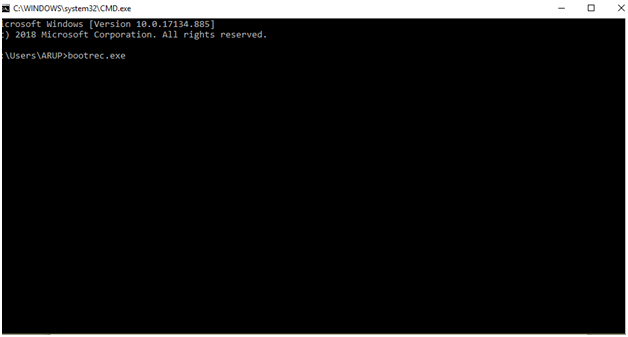
这将确保该实用程序将开始运行。它将首先修复 BCD,然后重新启动计算机。如果你按照这些步骤操作,则计算机不应显示错误代码 0xc00000f。 还要检查: Windows 更新错误 0x800706d9 更新错误 0x80072ee2 数据线问题这个问题也是由数据线等硬件故障引起的。因此,如果你遇到错误 0xc000000f,那么你需要监控电缆连接并确保它们是否正常。如果你发现它们需要修复,请不要犹豫,聘请专业人士并尽快解决问题。 使用最后一次正确的配置Windows 10错误代码0xc000000f的解决办法:如果以上所有选项都不起作用,请使用“最后一次正确配置”。此方法适用于 Windows 7 和 10。 对于 Windows 7 和 10: 重启你的电脑系统启动后,请按住 F8 按钮。Windows 7 将显示菜单列表。使用向上和向下箭头键选择 Last Known Good Configuration。按 Enter 并让系统运行。 关机程序错误Windows 10如何修复错误代码0xc000000f?有时,如果你没有正确关闭计算机,你可能会遇到此错误,这可能会损坏你计算机上的必需品。但是,你可以毫不费力地解决此问题。 点击开始按钮键入设备管理器并单击它查找驱动程序图标旁边是否显示黄色感叹号图标。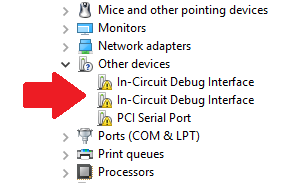 点击它现在,右键单击下一个图标,然后单击更新驱动程序选择自动搜索更新的驱动程序软件
点击它现在,右键单击下一个图标,然后单击更新驱动程序选择自动搜索更新的驱动程序软件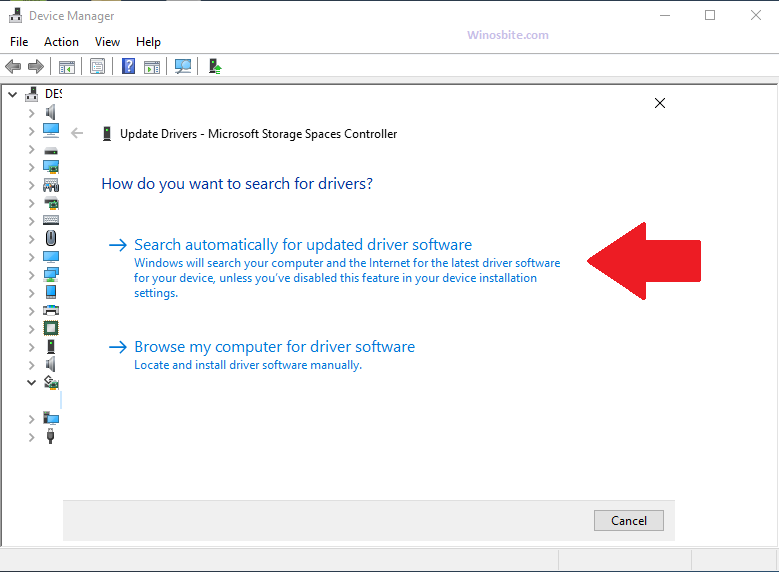 并让系统从微软服务器下载最新的驱动程序。 并让系统从微软服务器下载最新的驱动程序。
确保你的系统已连接到互联网,以便系统可以下载最新的硬盘驱动程序。 因此,这些是修复错误 0xc000000F 的一些久经考验的方法。为了获得正确的结果,需要正确遵循这些步骤。 |
【本文地址】